6 najbolje plaćenih i besplatnih DVD Rippera za Mac bez vodenog žiga
Ovaj članak će pregledati 6 najboljih DVD ripera za Mac. Aplikacija za kopiranje DVD-a koristi se za digitalizaciju video diskova i proizvodnju video datoteka s DVD-a. Da biste napravili sigurnosnu kopiju svojih video DVD-ova, bolje ih kopirajte u digitalne videozapise. Međutim, pronalaženje odgovarajućeg alata je drugi problem, posebno za Mac korisnike. Srećom, iz ovog jedinog posta možete saznati top listu.
Popis vodiča
6 najboljih DVD Rippera na Macu Kako kopirati DVD na Macu Često postavljana pitanja za DVD Ripper Mac6 najboljih DVD Rippera na Macu
Top 1: 4Easysoft DVD Ripper
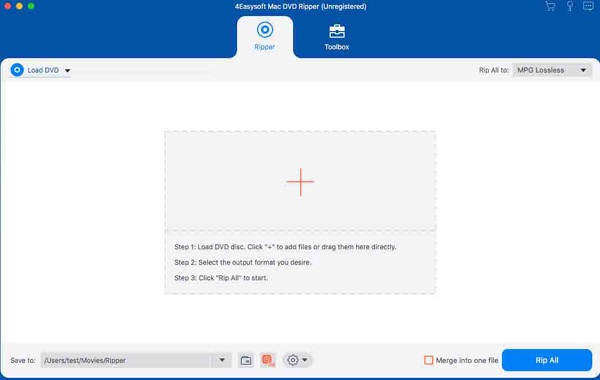
4Easysoft Mac DVD Ripper jedan je od najboljih DVD ripera za Mac. Nudi značajke profesionalne razine na način da svatko može brzo naučiti. To ga čini dobrim izborom za početnike i prosječne ljude. Ugrađena AI tehnologija automatski poboljšava kvalitetu ispisa.
- Pros
- 1. Lako kopirajte DVD/ISO/DVD mapu u digitalne videozapise.
- 2. Podržava više od 600 video i audio formata.
- 3. Kopiraj DVD-ove za reprodukciju na prijenosnim uređajima.
- 4. Uključite dodatne značajke, poput uređivača videozapisa.
- 5. Poboljšajte performanse s GPU ubrzanjem.
- Protiv
- 1. Sučelje treba poboljšati.
Top 2: MacX DVD Ripper Pro

MacX DVD Ripper Pro je još jedan isplativ DVD Ripper za Mac. Pruža sve značajke koje su vam potrebne za brzo i čisto DVD kopiranje. Osim velike brzine, kvaliteta ispisa je vrhunska.
- Pros
- Kopirajte DVD-ove u popularne video formate.
- Obrežite, spojite i izrežite videozapise.
- 1:1 kopirajte DVD u ISO sliku.
- Prenesite ripane DVD videozapise na YouTube.
- Protiv
- Skupo je i košta najmanje $34,95 godišnje.
- Ugrađeni video editor je ograničen.
Top 3: iSuper DVD Ripper za Mac
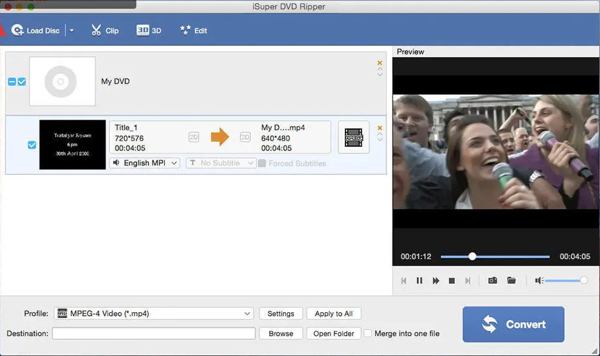
iSuper DVD Ripper dobar je izbor za ljude koji preferiraju kompaktni softver za kopiranje DVD-a koji može spremanje DVD-ova na Mac. Aplikaciju možete besplatno preuzeti s Mac App Storea. Radi glatko na macOS 10.7 ili novijem i dostupan je na raznim jezicima.
- Pros
- Rip DVD-a u MP4, MOV, MKV, FLV, M4V itd.
- Dodatne audio datoteke s DVD videa.
- Opremite osnovni uređivač videozapisa raznim efektima.
- Ugrađeni video player za pregled videozapisa.
- Protiv
- Postoje kupnje putem aplikacije.
- Neke značajke zahtijevaju poboljšanja.
Top 4: ručna kočnica
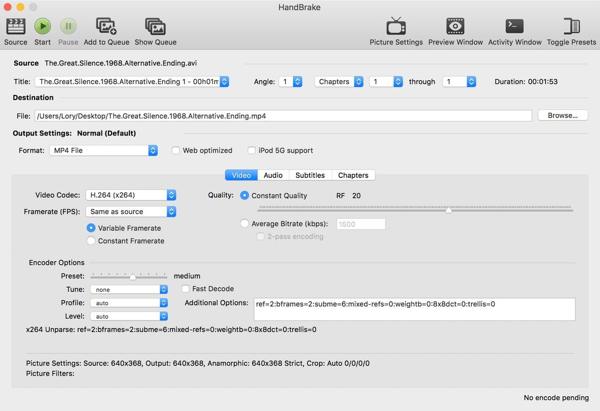
HandBrake je besplatni DVD ripper za Mac zbog licence otvorenog koda. To znači da možete ripati videozapise s DVD-ova kućne izrade, a da ne platite ni peni. Štoviše, može pretvoriti DVD video zapise za prijenosne uređaje.
- Pros
- Besplatno kopirajte DVD-ove na Macu.
- Brzo grupno pretvaranje video formata.
- Ponudite širok raspon unaprijed postavljenih iOS i Android uređaja.
- Potpuno besplatan za korištenje.
- Protiv
- Proces postavljanja je malo kompliciran.
- Sučelje je zastarjelo i djeluje neuredno.
Top 5: MakeMKV

MakeMKV je još jedan projekt otvorenog koda i besplatni DVD riper za Mac. Kao što mu ime kaže, izvlači videozapise s DVD-a i sprema ih kao MKV datoteke. Stoga je kvaliteta izlaznog videa izvrsna iako je besplatan.
- Pros
- Jednostavan i brz za postavljanje.
- Integrirajte korisničko sučelje.
- Omogućite veliku brzinu kopiranja na starim uređajima.
- Kompatibilan s macOS, Windows i Linux.
- Protiv
- Ne može ripati šifrirane DVD-ove.
- Nedostaje mu hardversko ubrzanje ili dodatne značajke.
Top 6: VLC

VLC je daleko više od jednostavnog besplatnog medija playera koji može kopirajte DVD na Mac. Uključuje niz korisnih značajki, kao što je DVD ripper za Mac. Zapravo, puno ljudi ima besplatan softver na svojim računalima i prijenosnim računalima. Može reproducirati sve, uključujući digitalne videozapise, DVD-ove i streamove.
- Pros
- Otvoreni kod i besplatan za korištenje.
- Uključite veliki paket kodeka.
- Automatski kopirajte i snimajte DVD u MP4.
- Pretvorite između popularnih video i audio formata.
- Protiv
- Nedostaju mu mogućnosti uređivanja videa.
- Postavljanje je komplicirano za prosječne ljude.
Kako kopirati DVD na Macu
Čak i ako ste naučili najbolje DVD ripere na Macu, može biti teško dovršiti posao i proizvesti visokokvalitetne videozapise za početnike. Stoga koristimo 4Easysoft Mac DVD Ripper kao primjer za objašnjenje tijeka rada.
Korak 1Pokrenite najbolji DVD ripper za Mac nakon što ga instalirate na svoje računalo. Umetnite video DVD u unutarnji ili vanjski DVD pogon. Pritisnite izbornik "Učitaj DVD", odaberite "Učitaj DVD disk" i odaberite disk.
100% Sigurno
100% Sigurno
Savjeti
Za kopiranje određenih naslova kliknite gumb "Popis cijelih naslova" i odaberite željene stavke.

Korak 2Obavezno odaberite "Rip to Video/Audio" na desnoj strani. Zatim kliknite izbornik "Kopiraj sve u" da biste otvorili dijaloški okvir profila. Idite na karticu "Video", odaberite pravi format i odaberite unaprijed postavljenu postavku.

3. korakRipirajte DVD na svom Macu
Kada ste spremni, locirajte donje područje i postavite odredišnu mapu u polje "Spremi u". Na kraju kliknite gumb "Rip All" za početak kopiranja DVD-a u digitalne videozapise.
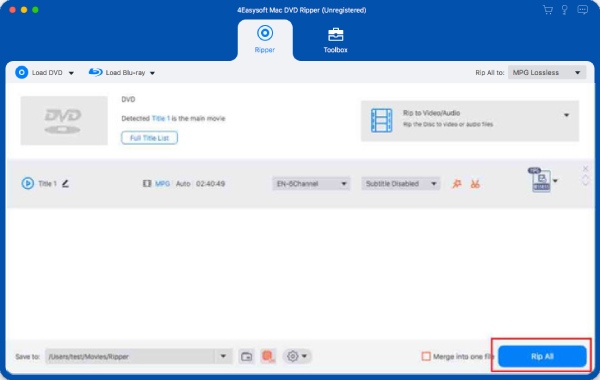
Često postavljana pitanja za DVD Ripper Mac
-
Ima li Mac DVD ripper?
Ne, Apple ne dodaje nikakvu značajku na macOS koja može ripati DVD-ove. Dobra vijest je da postoji mnogo plaćenih i besplatnih DVD ripera za korisnike Maca za brzu digitalizaciju video DVD-ova.
-
Koja je razlika između DVD kopije i DVD rippera?
DVD kopija odnosi se na kopiranje ili sigurnosno kopiranje DVD-a na DVD ili ISO slike. Neće promijeniti izvornu strukturu. DVD riper, s druge strane, pretvara DVD-ove u digitalne videozapise tako da ih možete gledati izravno na računalu.
-
Jesu li DVD riperi ilegalni?
Kopiranje DVD-ova složen je pravni krajolik. U redu je kopirati domaće DVD-ove. Ako se DVD filmovi kopiraju za osobnu upotrebu, to nije velika stvar. Međutim, bolje je da dobijete dopuštenje prije kopiranja komercijalnih DVD-ova.
Zaključak
Sada biste trebali naučiti prvih 6 najbolji DVD riperi za Mac. Neki od njih su besplatni, kao što je iSuper DVD Ripper za Mac, dok su drugi potpuno besplatni za korištenje, poput HandBrake. 4Easysoft Mac DVD Ripper je najbolja opcija za prosječne ljude. Ako imate bolje preporuke, zapišite ih ispod.
100% Sigurno
100% Sigurno


 Objavio
Objavio 